|
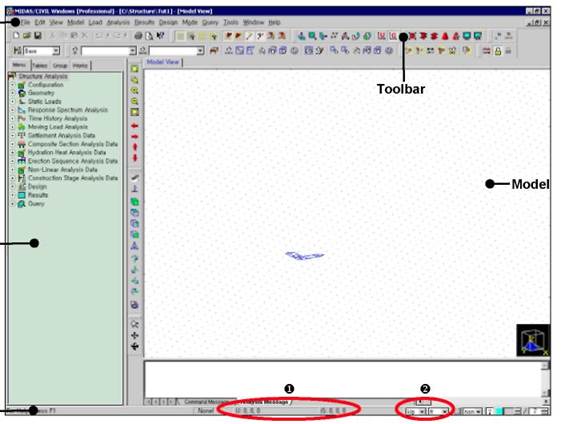
|
|
Window |
Главное меню
![]() Дерево
меню позволяет пользователю изменять ввод данных при помощи интерфейса Drag&Drop.
Дерево
меню позволяет пользователю изменять ввод данных при помощи интерфейса Drag&Drop.
Дерево меню-
Строка состояния
Рис. 1.2 Вид окна по умолчанию
Учебное руководство 1
Используемая система единиц отображается в окне ввода данных и в панели состояния Status Bar, расположенной в нижней части экрана, Рис. 1.2.-1, что уменьшает возможность ошибок. В данном примере использованы такие единицы, как ft (фут) и kip (килопонд)
![]() Состояние иконок включение/выключение
зависит от первоначальной установки GENw. Во избежание ошибок следует включать
иконки, рекомендуемые в данном руководстве.
Состояние иконок включение/выключение
зависит от первоначальной установки GENw. Во избежание ошибок следует включать
иконки, рекомендуемые в данном руководстве.
![]()
1. Выберите в Главном меню команду Tools>Unit System (Инструменты>Единицы измерения).
2. В поле выбора Length (Длина) выберите ft (фут).
3. В поле выбора Force (Mass) (Cила, масса) выберите “kips (kips/g)” (килопонды, килопонды/g).
4.
Щелкните по кнопке ![]() .
.
Включите иконки ![]()
![]()
![]()
Система меню
Программа MIDAS/Civil создает оптимальную рабочую среду, предоставляя пользователю следующие четыре типа систем меню, обеспечивающих легкий доступ к различным функциям:
Ø Главное меню
Ø Дерево меню
Ø Иконное меню
Ø Контекстное меню
Главное меню представляет собой стандартное меню Windows-приложений. Это меню состоит из ряда подменю, расположенных в верхней части экрана.
Дерево меню располагается слева от Окна модели. Меню организовано в виде дерева, отражающего последовательность этапов решения реальных задач, включая расчет и проектирование конструкций. Меню организовано таким образом, что, следуя структуре дерева, даже новичок может выполнить расчет конструкции.
Меню Works Tree (Дерево операций) отражает весь процесс ввода данных в форме иерархической структуры, обеспечивающей простое опознавание. Используя соответствующие категории Дерева операций, данные модели можно вводить или модифицировать при помощи интерфейса Drag&Drop и команд Select (Выделение) и Activity (Активизация).
Иконное меню обеспечивает доступ к функциям, часто используемым при создании модели конструкции. Сюда относятся все типы функций просмотра модели и типы функций выбора.
Открытие файла и установка рабочих настроек
Контекстное меню предназначается для минимизации движения по экрану курсора мыши. Пользователь получает доступ к часто используемому меню, щелкнув правой кнопкой мыши на текущей позиции.
В примере используются, главным образом, Дерево меню и Иконное меню.
При работе с программой MIDAS/Civil пользователь может изменять место иконок по своему усмотрению. Можно расширить панель инструментов Toolbars в рабочем окне (Рис. 1.2), добавив иконки панелей инструментов для таких объектов, как Node (Узел), Element (Элемент), Result (Результат), Property (Свойство), Influence Lines/Surfaces (Линии /Поверхности влияния) и Query (Запрос). Можно также при создании узла или элемента поместить иконки панелей инструментов для узлов Node Toolbar,для элементов Element Toolbar и для свойств Property Toolbar на удобную позицию.
![]()
1. Выберите в Главном меню команду Tools>Customize>Toolbars (Инструменты>Настройка>Панели инструментов).
2. В списке панелей инструментов включите флаг (Ö) в полях Node (Узел), Element (Элемент) и Property (Свойства).
3. Поместите панель инструментов для элементов Element Toolbar на удобную позицию, перемещая мышью голубое поле панели.
4. Выполните ту же процедуру для размещения панелей инструментов Node Toolbar (Панель инструментов для узлов) и Property Toolbar (Панель инструментов для свойств).
5. Щелкните
по иконке ![]() для выхода из
диалогового окна Toolbars (Панели инструментов).
для выхода из
диалогового окна Toolbars (Панели инструментов).
![]()
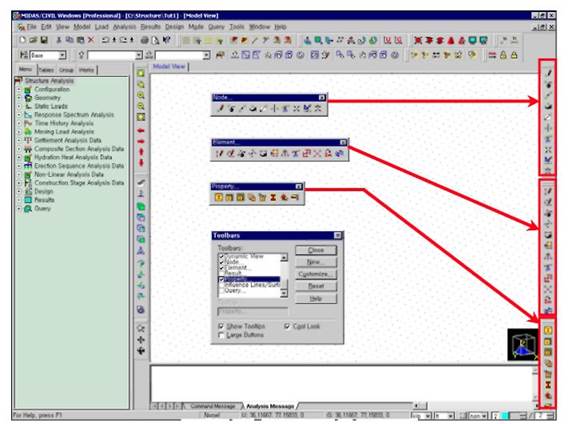
Рис. 1.3. Размещение панелей инструментов
Уважаемый посетитель!
Чтобы распечатать файл, скачайте его (в формате Word).
Ссылка на скачивание - внизу страницы.